Sdílení kalendáře v cloudu služeb Salesforce.com

Naučte se, jak efektivně sdílet svůj kalendář na Salesforce.com s uživateli, skupinami a dalšími rolemi pro optimalizaci spolupráce a plánování.
V Salesforce je skupina jednoduše soubor uživatelů. Skupina může obsahovat jednotlivé uživatele, další skupiny nebo role. V Salesforce existují dva typy skupin:
Veřejné skupiny: Jak název napovídá, tyto skupiny jsou veřejné a může je používat kdokoli v organizaci. Veřejné skupiny mohou vytvářet pouze správci.
Osobní skupiny: Kdokoli může vytvořit osobní skupinu pro své osobní použití (například pro sdílení záznamů s určitou sadou uživatelů nebo skupin, které určíte).
Chcete-li vytvořit novou osobní skupinu, postupujte takto:
Klikněte na Moje skupiny v části Osobní na postranním panelu.
Zobrazí se stránka Moje skupiny se seznamem vašich osobních skupin.
Klepněte na tlačítko Nová skupina.
Zobrazí se stránka pro úpravy nové osobní skupiny s prázdnými poli.
Pojmenujte skupinu v požadovaném poli Label.
Použijte intuitivní název, abyste mu vy i ostatní uživatelé ve skupině snadno porozuměli.
Z rozevíracího seznamu Hledat vyberte typ kolekce uživatelů, kterou chcete vyhledat a přidat do své skupiny.
Můžete si vybrat z jiné veřejné skupiny, role, role a všech rolí pod ní nebo uživatele. V závislosti na vašich licencích můžete také vybrat uživatele portálu. Když kliknete na svou volbu, sloupec Dostupní členové se vyplní odpovídajícím seznamem.
Klikněte na uživatele nebo skupinu uživatelů, které chcete přidat, a klikněte na šipku Přidat, aby se přesunula ze sloupce Dostupní členové do sloupce Vybraní členové.
Pokračujte v tom, dokud nebudete mít ve své osobní skupině všechny, které chcete.
Po dokončení klikněte na Uložit.
Znovu se zobrazí domovská stránka Moje skupiny a vaše nová skupina se nyní zobrazí v seznamu.
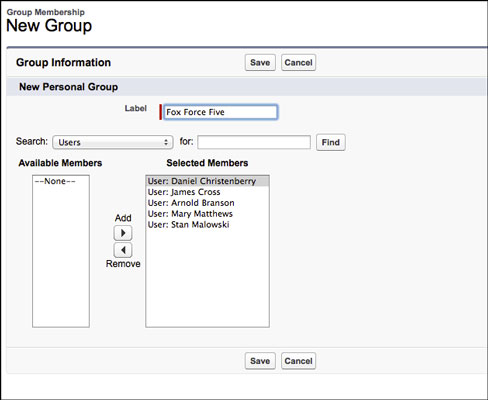
Vytvoření nové osobní skupiny.
Naučte se, jak efektivně sdílet svůj kalendář na Salesforce.com s uživateli, skupinami a dalšími rolemi pro optimalizaci spolupráce a plánování.
DocuSign je cloudový software umožňující digitální podepisování dokumentů, dostupný pro různé platformy jako Windows, iOS a Android.
Ak hľadáte prenosný počítač so systémom Windows 10, prejdete mnohými a mnohými rôznymi výrobcami. Tí istí výrobcovia budú mať veľa
Ak ste zistili, že používate Microsoft Teams, ale nedokážete rozpoznať vašu webovú kameru, toto je článok, ktorý si musíte prečítať. V tejto príručke sme
Jedným z obmedzení online stretnutí je šírka pásma. Nie každý online nástroj na schôdze dokáže spracovať viacero audio a/alebo video streamov naraz. Aplikácie musia
Zoom sa minulý rok stal populárnou voľbou, pretože toľko nových ľudí po prvýkrát pracuje z domu. Je to obzvlášť skvelé, ak musíte použiť
Chatovacie aplikácie, ktoré sa používajú na zvýšenie produktivity, potrebujú spôsob, ako zabrániť strate dôležitých správ vo väčších a dlhších konverzáciách. Kanály sú jeden
Microsoft Teams je určený na použitie v rámci organizácie. Vo všeobecnosti sú používatelia nastavení cez aktívny adresár a normálne z rovnakej siete resp
Jak zkontrolovat čip Trusted Platform Module TPM v systému Windows 10
Microsoft Teams je jednou z mnohých aplikácií, ktoré zaznamenali stály nárast používateľov, odkedy sa práca pre mnohých ľudí presunula online. Aplikácia je pomerne robustný nástroj pre








